صور ووردبريس المميزة: 3 نصائح لاختيار الصورة الصحيحة
نشرت: 2021-11-12لقد سمعنا جميعًا المقولة القديمة القائلة بأن "الصورة تساوي ألف كلمة". ولكن هل هذا المفهوم صحيح عندما يتعلق الأمر بالصور المميزة في WordPress؟
في هذا الدليل ، سوف نتعمق في كل الأشياء المتعلقة بالصورة المميزة لـ WordPress. في النهاية ، ستكون خبيرًا في هذا الموضوع.
لنلقي نظرة.
ما هي الصورة المميزة لـ WordPress؟
الصور المميزة على WordPress ، والتي يشار إليها أيضًا باسم الصور المصغرة ، هي ميزة قياسية توفرها كل سمة تقريبًا. في الواقع ، تدعم جميع سمات WordPress الرئيسية الصور المميزة افتراضيًا.
الصور المميزة هي الصور الرئيسية التي يتم إرفاقها بكل واحدة من مشاركات موقعك على الويب. عندما تقوم بتطبيق صورة مميزة على منشور ، ستلاحظ أنه يتم ملؤه كصورة مصغرة عند الترويج لمنشور مدونة على وسائل التواصل الاجتماعي ، مباشرة تحت عنوان المنشور الخاص بك.
يتم نشرها أيضًا على الصفحة الرئيسية لموقع الويب الخاص بك ، حيث يتم سرد محتوى موقعك.
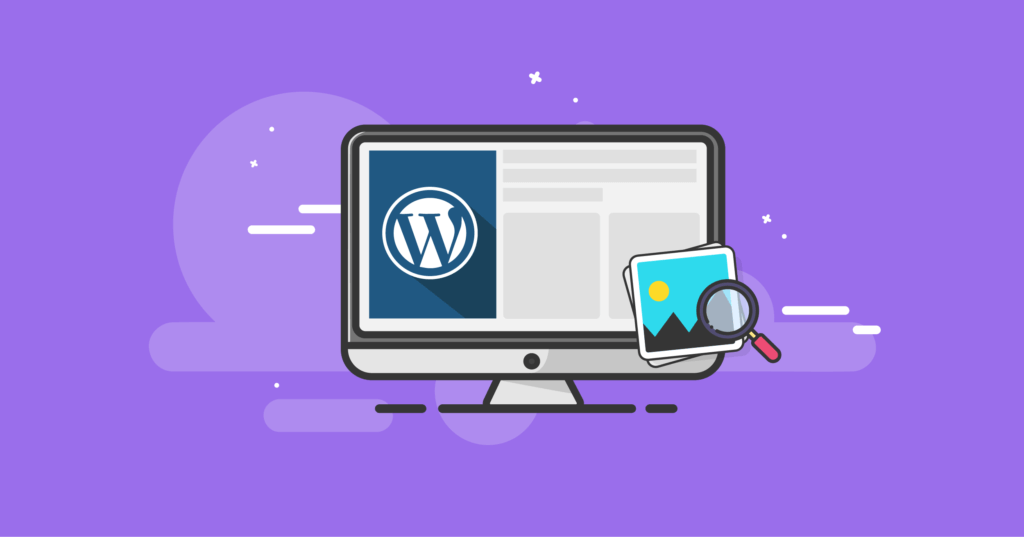
الصور المميزة تعطي الانطباع الأول
إلى جانب عناوين منشوراتك ، فإن الصور المميزة هي أول ما يلاحظه زوار موقعك عند النقر للوصول إلى موقعك. لهذا السبب ، من المهم التأكد من جذب الانتباه بصورك المميزة ، بينما تنقل بشكل صحيح ما يمكن أن يتوقع الناس العثور عليه على موقعك بمجرد أن يبدأوا في البحث فيه.
للقيام بذلك بأكثر الطرق فعالية ، من المهم معرفة كيفية اختيار أفضل الصور المميزة للصور. ستحتاج أيضًا إلى تحسينها لتلائم نظام WordPress الأساسي للتأكد من أنها تحقق أفضل تأثير ممكن.
من المهم أن تفهم مدى تأثير المكونات المرئية عندما تحاول حث المستخدم على التفاعل مع المحتوى الخاص بك. في حين أن المحتوى المدروس جيدًا والمكتوب بشكل جيد يمكن أن يأخذ موقعًا من المتوسط إلى الاستثنائي ، غالبًا ما تكون الصورة المميزة هي التي تجذب شخصًا ما في البداية.
باستخدام الصور المميزة بطريقة إستراتيجية ، ستتمكن من:
- تحسين مظهر موقع الويب الخاص بك
- زيادة زيارات الصفحة ومشاركة المستخدم
- احصل على المزيد من النقرات على وسائل التواصل الاجتماعي ومن الصفحة الرئيسية لموقعك
ويمكنك استخدام الصور المميزة لأكثر من مجرد منشورات مدونة. يمكن استخدامها أيضًا على صفحات موقعك وفئات المنشورات المخصصة.
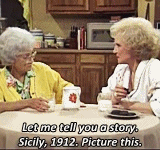
ما سبب أهمية استخدام صور ووردبريس المميزة؟
من المدهش أن هناك عددًا كبيرًا من مالكي مواقع WordPress الذين لا يستخدمون الصور المميزة. ويمكن أن يكون هناك عدد من العوامل التي تساهم في هذه المشكلة.
على سبيل المثال ، لا تزال هناك بعض سمات WordPress المجانية منخفضة المستوى والتي لا تدعم حتى الصور المميزة. إذا كنت تحاول العمل باستخدام سمة لا تسمح لك باستخدام الصور المميزة في مشاركاتك ، فقد حان الوقت للبحث عن سمة جديدة.
ولكن بعد ذلك ، فإن بعض مالكي المواقع ليسوا متأكدين تمامًا من كيفية تضمين الصور المميزة في المنشورات ، أو لا يفهمون مدى تأثيرها. ومع ذلك ، إذا فهمت قوة صورة المنشور المميزة ، فستستغرق بالتأكيد بعض الوقت لتتعلم كيفية اختيار الصورة الصحيحة.
تتضمن بعض المزايا الفورية لاستخدام صور الميزات ما يلي:
- القدرة على تلخيص المحتوى المكتوب في صورة واحدة
- إظهار إبداعك
- خلق موقع جمالي ممتع وجذاب
- تحسين SEO (تحسين محرك البحث) لموقعك
عند استخدام الصور المميزة باستمرار ، ستبدأ في تحديد نمط ورسالة موقعك. وستزيد أيضًا من حركة المرور ، وهذا هو الهدف الكامل لكونك مالكًا لموقع الويب.
وفقًا لأحدث الأبحاث ، ستتلقى المقالات ومنشورات المدونات التي تحتوي على صورة ما يقرب من 95٪ حركة مرور أكثر من تلك التي لا تحتوي على ذلك.
هذا السبب وحده كافٍ لدفع أي مالك موقع إلى تعلم كيفية اختيار الصور المميزة المناسبة.
نصائح لاختيار صور ووردبريس المميزة الصحيحة
عندما يتعلق الأمر باختيار الصور المميزة لاستخدامها في منشوراتك وصفحاتك ، فإن السماء هي الحد الأقصى حقًا. ولكن ، نظرًا لمدى أهميتها بالنسبة لنجاحك بشكل عام ، فمن الجيد استخدام استراتيجية لكيفية استخدامها.
بعد قولي هذا ، دعنا نلقي نظرة على أكثر الطرق فاعلية لاستخراج أقصى إمكانات كل صورة ميزة تختارها.
1. استخدم دائمًا الصور المرخصة أو التي تمتلكها
على الرغم من أنه قد يكون من المغري بدء تنزيل الصور على الفور من Google لاستخدامها كصور مميزة ، إلا أن هذه الخطة لن تعمل بشكل جيد على المدى الطويل. جميع هذه الصور تقريبًا مملوكة لشخص آخر ، ولا يمكن استخدامها بحرية على موقع WordPress الخاص بك.
بدلاً من ذلك ، إذا كنت جيدًا في التصوير الفوتوغرافي ، أو لديك شخص ما في فريقك ، فيمكنك إنتاج صور مدونتك الأصلية المميزة. على العكس من ذلك ، إذا كانت لديك موهبة في التوضيح وكان هذا النمط يتناسب مع محتوى موقعك ، فإن الصور التوضيحية تقدم صورًا مميزة رائعة.
أفضل سيناريو هو إنتاج صور مميزة أصلية. ولكن قد يكون من الصعب مواكبة ذلك ، خاصة إذا قمت بنشر محتوى جديد متكرر. إذا قمت بذلك ، فستحتاج إلى تخصيص الكثير من الوقت لإنتاج عدد كبير من الصور الفريدة.
بالنسبة لمعظم مالكي مواقع WordPress ، يميل استخدام صور الجهات الخارجية إلى العمل بشكل أفضل. وإذا قررت السير في طريق الطرف الثالث ، فسيكون لديك العديد من الخيارات المختلفة.
خيارك الأول هو الدفع مقابل ترخيص استخدام الصورة من موقع ويب للصور. أو يمكنك استخدام المحتوى المرخص بواسطة المشاع الإبداعي.
أثناء استخدام مواقع ويب الأسهم المرخصة يعمل جيدًا للعديد من مالكي المواقع ، هناك العديد من المزايا الرئيسية لاستخدام المشاع الإبداعي:
- الصور والصور الموجودة على المشاع الإبداعي مجانية. اعتمادًا على الترخيص المحدد ، يمكنك غالبًا استخدامها في المدونات الربحية
- هناك الكثير من الخيارات المتاحة مع المشاع الإبداعي. وتوجد مواقع ويب كاملة مخصصة لجمع صور المشاع الإبداعي ومشاركتها. تتضمن بعض هذه المواقع Unsplash و Freepik و Flickr (على سبيل المثال لا الحصر)
- اعتمادًا على ترخيص الصور ، يمكنك تخصيص العديد من الصور من المشاع الإبداعي. هذا يعني أنه يمكنك البدء بإحدى صورهم ، ثم تعديلها إلى علامتك التجارية الفريدة
2. حافظ على اتساق نمط صورك المميزة قدر الإمكان
تشكل الصور المميزة جزءًا كبيرًا من الوسائط المتاحة لمستخدمي موقعك. هذا لأن كل مقال أو منشور له صورة مميزة خاصة به في WordPress يمكن أن تظهر في مواقع متعددة في جميع أنحاء موقعك.
لهذا السبب ، من المهم التفكير في كيفية تمثيلهم لمحتوى علامتك التجارية وموقعك بشكل عام.
في حين أن الكثير من مالكي مواقع الويب يختارون ببساطة المكان الذي تبدو فيه الصور ذات صلة بكل مقالة ، فمن الأفضل أن يكون هناك بعض التشابه في جميع صورك المميزة.
على سبيل المثال ، يمكنك استخدام صور واقعية باستمرار ، أو التقاط نمط أكثر تجريدية.

بغض النظر عن الاتجاه الذي تختاره ، يجب أن تعكس الصور التي تستخدمها نغمة وعلامة تجارية لموقعك على الويب.
يمكنك أيضًا اختيار استخدام نظام ألوان شامل محدد ، أو التركيز على "سمة" معينة عبر جميع الصور التي تستخدمها.
إذا كان لديك أكثر من مؤلف واحد ينشر محتوى مدونة على موقعك ، فتأكد من إعلام الجميع بما يجب أن يكون عليه النمط للصور المميزة التي يستخدمونها.
فكرة أخرى هي تعيين أحد أعضاء الفريق للتعامل مع جميع الصور المميزة عبر الموقع بأكمله. يساعد هذا في التأكد من أن جميع الصور تعمل بشكل جيد معًا ولها نغمة متسقة.
تذكر دائمًا استخدام صور أكبر من الطول. يتم عرض هذه الأنواع من الصور بشكل أفضل لمستخدمي الموقع ، سواء كانوا على سطح المكتب أو موقع الجوال.
علاوة على ذلك ، تجنب استخدام الصور المميزة ذات أحجام الملفات الكبيرة. سيؤدي القيام بذلك إلى إبطاء موقعك وإلحاق الضرر بأدائه العام.
هذا يقودنا إلى النقطة الثالثة:
3. تحسين جميع الصور المميزة الخاصة بك
لتشغيل موقع ويب ناجح ، من المهم أن يكون لديك أوقات تحميل سريعة للصفحات. في الواقع ، إذا احتاج المستخدم إلى الانتظار أكثر من ثلاث ثوانٍ حتى يتم تحميل صفحاتك ، فمن المحتمل أن يتراجع ويعثر على مصدر آخر للمعلومات.
ويمكن أن يؤدي وجود مجموعة من الصور الكبيرة عالية الدقة على موقعك إلى إبطائه بشكل كبير.
الحل لذلك هو تحسين كل صورة مميزة تستخدمها على WordPress قبل تحميلها على موقعك.
يمكنك أيضًا تحسين صورك أثناء عملية التحميل.
يتم ذلك عن طريق تغيير حجم ملف الصور المميزة التي تستخدمها في المنشورات والصفحات. ونتيجة لذلك ، ستكون الصور خفيفة الوزن ولن تؤدي إلى إبطاء أوقات تحميل صفحتك. عند استخدام أداة التحسين المناسبة للوظيفة ، ستتمكن من تقليل أحجام الصور الخاصة بك دون التضحية بأي من الجودة.
بعض من أفضل أدوات WordPress الإضافية لاستخدامها في تحسين الصور هي:
- أوبتيمول
- تخيل
- تحسين ضغط الصور وتحسينها
- مُحسِّن صور البكسل القصير
- ضغط صور JPEG و PNG بواسطة TinyPNG
إضافة وتغيير وحذف صورة مميزة من ووردبريس
عملية إضافة الصور المميزة في WordPress وتغييرها وحذفها بسيطة نسبيًا. لنلقِ نظرة خطوة بخطوة على كيفية القيام بذلك.
كيفية إضافة صورة مميزة
للبدء ، قم بإنشاء منشور جديد تمامًا. أو ، إذا كنت ترغب في إضافة صورة مميزة إلى منشور موجود ، فما عليك سوى تحرير المنشور.
ستلاحظ أن علامة التبويب الخاصة بصورتك المميزة موجودة في العمود الأيمن من محرر محتوى WordPress.
عند النقر فوق "تعيين صورة مميزة" ، سيظهر برنامج تحميل وسائط WordPress على الفور. هنا ، يمكنك إما تحميل الصورة التي اخترتها من محطة العمل أو الجهاز الخاص بك ، أو يمكنك اختيار صورة من مكتبة وسائط WordPress التي قمت بتحميلها بالفعل.
عندما تكون جاهزًا لتعيين صورتك المميزة ، كل ما عليك فعله هو النقر فوق الزر المعنون "تعيين الصورة المميزة" بعد تحديد الملف المناسب.
بعد اكتمال ذلك ، سترى أن WordPress يمنحك معاينة لصورتك المميزة. يمكنك الآن حفظ منشورك أو إرساله ومعاينته على موقعك المباشر لترى كيف يظهر لجمهورك.
عند إضافة الصورة المميزة ، تأكد من تعيين وصف لها في منشورك. بهذه الطريقة ، سيعرف زوار الموقع (بالإضافة إلى Google ومحركات البحث الأخرى) بالضبط ما تشير إليه الصورة.
لا تنس أيضًا تضمين النص البديل للصورة المميزة في المنشور. ستجد ذلك على الجانب الأيمن من المحرر الخاص بك ، في قالب الصورة ، عن طريق التمرير لأسفل قليلاً.
إزالة أو استبدال الصور المميزة
في بعض الأحيان ، قد تحتاج إلى استبدال أو إزالة صورة مميزة كنت تستخدمها بالفعل. ربما وجدت صورة ستعمل بشكل أفضل من الصورة الأصلية ، أو كانت لديك مشكلة فنية في الصورة الأولى.
لحسن الحظ ، لن يستغرق الأمر سوى بضع نقرات لإجراء هذا التغيير.
للقيام بذلك ، انتقل إلى مربع "الصورة المميزة" الموجود أسفل الصورة المصغرة وانقر على الرابط المعنون "إزالة الصورة المميزة".
بافتراض أنك تريد تغيير الصورة إلى صورة جديدة ، كرر الخطوة الأولى ببساطة لإضافة صورة جديدة.
أفضل الأحجام للصور المميزة
يمكن أن يكون التغيير الكامل لأحجام صورك المميزة تعديلاً هامًا على طريقة ظهور موقعك. لذلك من المهم اتخاذ العملية خطوة بخطوة لتجنب أي مفاجآت كبيرة.
وبالطبع ، من الجيد دائمًا اختبار هذه الأنواع من التغييرات على موقع WordPress غير عام قبل تنفيذها. يؤدي هذا إلى منع أي أخطاء في التنسيق ترتكبها نتيجة عرض المستخدمين عن طريق الخطأ على موقعك المباشر.
فهم أحجام الصور على WordPress
لتغيير حجم صورك في منشورات وصفحات WordPress ، من المهم أولاً أن تفهم كيف يتعامل WordPress مع أحجام الصور الافتراضية.
عند تحميل صورة إلى وسائط WordPress الخاصة بك ، يتم إنشاء ثلاثة إصدارات مختلفة من الصورة الأصلية تلقائيًا:
- صورة مصغرة (150 × 150 بكسل)
- متوسط (أقصى ارتفاع وعرض 300 بكسل)
- كبير (أقصى ارتفاع وعرض 1024 بكسل)
ينشئ WordPress هذه النسخ بحيث يمكن استخدام الصورة في مناطق متعددة من موقعك دون الحاجة إلى تغيير حجم الصورة الأصلية وإعادة تحميلها باستمرار. على الرغم من أن هذا سيكون بالتأكيد مشكلة ، إلا أنه سيؤدي أيضًا إلى إبطاء سرعات تحميل صفحتك وزيادة استخدام النطاق الترددي.
على سبيل المثال ، تخيل أنك استخدمت صورة مميزة بدقة 3500 × 2200 بكسل. عندما يتم عرض هذه الصورة بالحجم الكامل في الجزء العلوي من المنشور الخاص بك ، فإن الجودة العالية والدقة تكون منطقية. ولكن إذا كان هذا الملف بالحجم الأصلي بحاجة إلى أن يتم سحقه في مساحة أصغر مثل الصورة المصغرة ، فلن يكون ذلك عمليًا.
ولهذا السبب بالضبط يقوم WordPress بضغط كل ملف يتم تحميله تلقائيًا في عدة نسخ مختلفة الحجم وأصغر من الأصل.
تغيير أبعاد الصورة المميزة
إذا كنت ترغب في ضبط حجم صورك المميزة في WordPress ، فإن أول مكان تبحث فيه هو ملف
قالب WordPress الذي تستخدمه.
هذا لأن الكثير من السمات الشائعة تتضمن أبعاد صور مميزة خاصة بها تحل محل إعدادات WordPress الافتراضية.
لتغيير أبعاد صورك المميزة ، انظر إلى الخيارات الموجودة ضمن علامة التبويب "المظهر" داخل السمة الخاصة بك. إذا كان المظهر الخاص بك لا يحتوي على إعداد مخصص لتغيير أبعاد الصورة المميزة ، فستتمكن من تعديلها في برنامج WordPress الأساسي.
كل ما عليك فعله هو الانتقال إلى الإعدادات> الوسائط داخل لوحة تحكم WordPress.
هنا ، ما عليك سوى ملء الأبعاد المطلوبة في المنطقة المجاورة لـ Thumbnail Sizes.
تذكر أنه في WordPress ، يمكن استخدام المصطلحين "صورة مميزة" و "صورة مصغرة" للتبادل.
تحسين SEO بالصور المميزة
أخيرًا وليس آخرًا ، افهم أنه ليست كل مزايا استخدام الصور المميزة في WordPress مخصصة لمستخدمي موقعك. الاستخدام السليم للصور له أيضًا تأثير كبير على تحسين محركات البحث لموقعك.
هذا صحيح بشكل خاص عندما يتم تحسينها. من خلال إضافة الكلمات الرئيسية والعلامات البديلة ، يمكنك بالفعل البدء في ترتيب أعلى في عمليات بحث Google. وفي سوق الإنترنت التنافسي اليوم ، من المهم توظيف كل ميزة ممكنة يمكنك استخدامها.
تثبيت صورة ميزة WordPress الخاصة بك
ستجد خيار تحميل صورة مميزة في الشريط الجانبي لصفحة نشر المسؤول.
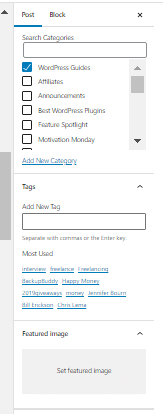
بمجرد تحميل الصورة ، ستظهر في الموقع الذي خصصه المظهر الخاص بك لعرض الصور.
يزيد استخدام صور WordPress المميزة الصحيحة من فرصك في النجاح
الصور المميزة هي جزء أساسي من WordPress يجب على كل مالك موقع WordPress الانتباه إليه عن كثب. عندما تقوم بتضمين صور مميزة مؤثرة في منشوراتك ومقالاتك وصفحاتك ، يمكنك تصوير علامتك التجارية بشكل مرئي لجمهورك.
وعلى الرغم من أن الصور المميزة هي جزء أساسي من خطة علامتك التجارية ، فإنها ستؤدي أيضًا إلى زيادة حركة المرور على الموقع وإشراك المستخدمين بشكل كامل.
ليس هناك وقت أفضل من اليوم للبدء في تحسين كيفية استخدامك للصور المميزة في WordPress.
هل أنت جاهز للحصول على المزيد من موقع WordPress الخاص بك؟ انضم إلى تدريب iThemes. كل أسبوع ، يقوم مدرب iThemes Nathan Ingram بتجميع ندوات رائعة على الإنترنت ، بما في ذلك الأحداث المميزة الحصرية ، والتي يمكنك حضورها مباشرة والمشاركة في الدردشة. سيكون لديك أيضًا حق الوصول إلى مكتبة iThemes التدريبية الكاملة للتدريب مع عضويتك.
